ダブルチューナーを活用する(裏番組録画/ダブル視聴)
ダブルチューナー搭載製品では、アンテナ入力端子に接続した1本のアンテナからから2つの番組を同時に視聴したり、別の番組を視聴しながら「裏番組録画」をすることもできます。
2つの番組を同時視聴するには、サブ視聴画面を使用します。
 |
ダイバーシティー機能対応製品では、ダイバーシティー機能を無効にしてください。 有効のまま裏番組録画/ダブル視聴はできません。 |
サブ視聴画面起動手順
PCastTV3メインウィンドウを右クリックし、表示されたメニューから[ダブル視聴を行う]をクリックする。
サブ視聴画面
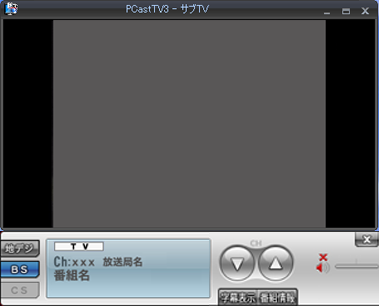
 |
製品によって表示される内容は異なります。 |
 |
サブ視聴画面では、次の操作を行うことはできません。 データ放送の表示 / タイムシフト再生 / 録画 |
 |
番組表の更新中、および録画中は2つの番組を同時に視聴することはできません。 |
 |
最低限のパソコン動作環境に近い場合、滑らかに番組を表示できないことがあります。 |
サブ視聴画面では次の操作を行うことができます。
| ボタン | 内容 | ||
   |
クリックすると視聴している放送波(地デジ/BS/CS)を切り替えます。 | ||
 |
字幕対応の番組を視聴の場合、字幕メニューを表示します。 | ||
 |
視聴中の番組の情報を表示します。 | ||
 |
表示しているチャンネルを変更します。
|
||
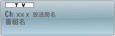 |
チャンネル名、番組名または録画番組名、時間を表示します。 | ||
 |
 をクリックして音量を調節します。 をクリックして音量を調節します。  をクリックすると消音となります。もう一度クリックすると消音を解除します。 をクリックすると消音となります。もう一度クリックすると消音を解除します。 |
 |
ビデオ画面内をダブルクリックすると全画面表示になります。全画面表示のときに画面をダブルクリックすると元のサイズに戻ります。 |
 |
ホイール付きマウスをお使いの場合、ビデオ画面内でスクロールすると、チャンネルやボリュームの調整ができます。 画面左半分でスクロール : ボリュームの調整 画面右半分でスクロール : チャンネルの調整 |
ダブルチューナー搭載製品の番組録画
ダブルチューナー搭載製品では、次のことを行うことができます。
同時刻に2つの番組を録画予約することもできます。
番組視聴中または録画中であっても番組表の更新をすることができます。
 |
BS/CS放送対応製品では、地デジとBS放送、および地デジと110度CS放送の同時予約録画ができます。BSと110度CS放送の同時予約録画はできません。 |
ダブルチューナー搭載製品で録画中に番組を視聴をするには(裏番組録画/ダブル視聴)
ダブルチューナー搭載製品では、録画中や視聴中であっても他の番組を視聴することができます。
 |
予約録画が開始されると視聴が停止します(このようなときでも、サブ視聴画面で他の番組を視聴することができます)。 |
1. PCastTV3メインウィンドウを右クリックし、表示されたメニューから[ダブル視聴を行う]をクリックします。
サブ視聴画面が起動します。
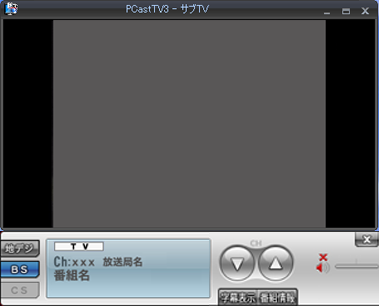
 製品によって表示される内容は異なります。
製品によって表示される内容は異なります。
2. サブ視聴画面は初期設定では、消音に設定されているので
 をクリックし消音を解除してください。
をクリックし消音を解除してください。 をクリックして音量を調節します。
をクリックして音量を調節します。 でチャンネルを変更できます。
でチャンネルを変更できます。 |
メインのビデオ画面からも音声が出力されていますので、必要に応じて操作パネルの  をクリックして消音してください。 をクリックして消音してください。
|
以上で録画中に番組を視聴する手順は完了です。